iPhone7备忘录怎么画画?苹果7和苹果7Plus备忘录涂鸦使用教程图解
苹果新一代iPhone 7与7 Plus运行最新的iOS 10系统,自带的备忘录除了可以是文字描述,还可以通过画画与涂鸦的形式来存在。iPhone7备忘录怎么画画?下面脚本之家的小编详细分享下iPhone7/7 Plus备忘录涂鸦教程,感兴趣的朋友,不妨来了解下。

iPhone7备忘录怎么画画?
苹果7和苹果7Plus备忘录涂鸦使用教程图解:
1、首先在iPhone 7/7 Plus主界面点击打开“备忘录”,首次使用会有一个功能摘要提示,直接点击下方的“继续”打开备忘录即可,如图所示:

2、打开语音备忘录后,然后点击右下角的“写字板”图标,之后再点击界面右下角出现的“+号”图标,如下图所示:
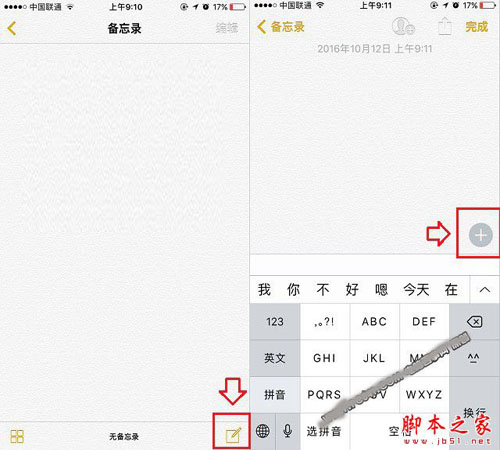
3、之后点击“画笔线条”,然后底部左侧可以选择画笔形状,右侧小圆点为当前颜色,点击小圆点,还可以选择画笔颜色,默认是黑色的,可以直接开始画画了,如图所示:

4、如果觉得黑色字体不够漂亮,可以点击右下角的小圆点,进行选择其它颜色,完成后继续涂鸦画画,完成后,点击左上角的完成,就可以完成备忘录画画了。

相关阅读:
iPhone7输入法怎么切换?苹果7手写输入法设置方法图文教程
苹果iPhone7怎么贴膜?2.5D屏iPhone7贴膜方法详细图文教程
iphone7后台程序怎么关闭?苹果iPhone7关闭后台应用的三种方法图文教程
iPhone7怎么下载软件 2种苹果7与7 Plus下载并安装APP应用软件图文教程
iPhone7支持双卡双待吗 苹果iPhone7和iphone7 plus支持电信卡吗
iphone7听筒声音小怎么办?苹果7听筒声音小的多种解决方法
以上就是对苹果7和苹果7Plus备忘录涂鸦使用教程图解全部内容的介绍,更多内容请继续关注脚本之家!
相关文章

iphone7或iphone7plus使用技巧大全 iphone7plus使用手册
如果你已经拿到iphone7/7plus,首次开机之后按照提示对其进行了设置,你也许会想,下一步该怎么做?我们建议你启用更多的功能,以提升使用体验。下面小编给大家带来了iphone7或2017-04-14iPhone7指纹识别怎么用 iPhone7/7 Plus指纹识别设置使用图文教程
目前苹果最新发布的iphone7与iphone7 Plus手机同样支持指纹识别功能,那么,iPhone7指纹识别怎么用?以及iPhone7指纹识别如何设置呢?对此,本文就为图文介绍iPhone7/7 Plu2016-09-20iphone7 app无法联网怎么办 iphone7部分应用软件无法使用网络的解决方
你的iPhone7是否有出现部分app无法连接网络的问题?相信有部分朋友遇到过iphone7 app无法使用网络的情况,接下来小编给大家带来iphone7部分应用软件无法使用网络的解决方法2017-01-06airpods无线耳机怎么样 iphone7无线耳机airpods怎么使用
苹果正式发布了Apple Watch Series 2、iOS10、iphone7和iphone7 plus,而iPhone7的AirPods配件也成为大家关注的一个焦点,那么airpods无线耳机怎么样?iphone7无线耳机airp2016-09-10- 苹果iPhone7已经发布,但是还要等到9月16号才可以购买,那这款手机到底值不值的购买呢?今天小编就为大家带来苹果iPhone7真机体验,感兴趣的朋友可以一起看看2016-09-09
苹果iPhone7工程机真机首度亮屏 并未使用iOS操作系统
今天有新浪网友曝光了一组关于iPhone7真机亮屏图,从截图中我们可以看到,这应该是一款工程机,从测试软件上看,并未搭载iPhone用户经常使用的iOS操作系统,外观也稍有变化2016-08-05- 进入9月份,也就意味着我们即将迎来苹果2015年度旗舰手机iPhone6s/6s Plus,不管你是否对它感兴趣,它都将会是整个9月关注度最高的数码产品之一。现在,虽然iPhone6s尚未发2015-09-02



最新评论